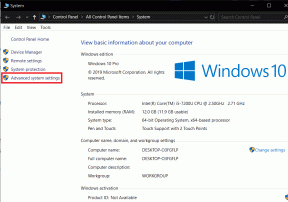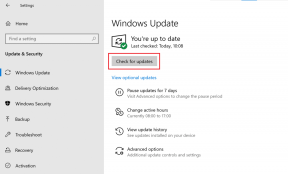Gaukite greitesnę prieigą prie pagrindinių mobilumo funkcijų naudodami „Windows“ mobilumo centrą
Įvairios / / November 29, 2021
Windows 7 yra galinga operacinė sistema su beveik visomis būtinomis funkcijomis, kurių reikia kasdieniniam kompiuteriui. Tačiau ne visos šios funkcijos pasiekiamos po ranka. Dauguma nustatymų yra išsklaidyti visoje operacinėje sistemoje ir dažnai reikia atlikti daugybę veiksmų norint juos pasiekti, jei jis nėra susipažinęs su sparčiuosius klavišus ir kita greitesnės prieigos būdai.
Kadangi mes, „Guiding Tech“, visada reikalaujame, kad jūsų darbas būtų atliktas lengviau ir patogiau, šiandien pamatysime, kaip greitai gauti kai kurias svarbias funkcijas naudodami „Windows“ mobilumo centras taigi sutaupysite laiko ir pastangų.
Windows mobilumo centras atgijo su Windows Vista ir laikui bėgant tobulėjo. Galite laikyti jį „Windows“ nuotolinio valdymo pultu, kurį galima naudoti norint pasiekti visus dažniausiai naudojamus „Windows“ nustatymus, pvz., pakeisti energijos vartojimo planą, reguliuoti garsumą arba ekrano ryškumą ir pan., viskas vienoje vietoje.
Prieiga prie mobilumo centro
Norėdami pasiekti „Windows“ mobilumo centrą, turite turėti nešiojamąjį kompiuterį, pvz., nešiojamąjį kompiuterį ar planšetinį kompiuterį (iš čia kilęs žodis „mobilumas“). Jei dirbate su staliniu kompiuteriu, galite jo nerasti.
Norėdami atidaryti Windows mobilumo centrą, atidarykite valdymo skydelį ir spustelėkite Windows mobilumo centras. Labai tikėtina, kad tai bus antra paskutinė piktograma prieš pat „Windows“ naujinimą.

Taip pat galite jo ieškoti naudodami meniu Pradėti, bet rimtai, kodėl jums reikia išgyventi visas šias problemas. tiesiog paspauskite „Windows“ klavišas kartu su X („Win + X“).

„Windows“ mobilumo centras atrodys panašiai, kaip matote toliau pateiktoje ekrano kopijoje.

Tai bus langas, sudarytas iš mažų dėžučių (dar vadinamų plytelėmis), skirtų įvairioms užduotims atlikti. Mobilumo centre yra aštuoni skirtingi moduliai, tačiau jų matomumas priklauso nuo jūsų kompiuterio aparatinės įrangos.
Aštuoni moduliai
Štai aštuoni moduliai, apie kuriuos kalbėjau.
Ryškumas

Šią plytelę galima naudoti norint valdyti nešiojamojo kompiuterio ekrano ryškumą naudojant patogų slankiklį. Jis gali būti naudojamas, kai dažnai dirbate iš skirtingų vietų esant skirtingoms apšvietimo sąlygoms.
Apimtis

Tai tik sistemos dėkle esančios garsumo valdymo juostos klonas, tačiau jo funkcijos yra ribotos. Negalima valdyti atskirų programų apimties iš mobilumo centro, kaip tai galima padaryti naudojant užduočių juostą.
Baterijos būsena

Ši plytelė rodo sulčių kiekį nešiojamajame kompiuteryje. Tu taip pat gali pakeiskite „Windows“ maitinimo planą naudojant išskleidžiamąjį meniu.
Bevielis tinklas

Jis tiesiog įjungia arba išjungia belaidį adapterį. Jame nėra nuskaitymo ir prisijungimo prie tinklo funkcijos.
Ekrano pasukimas
Naudodami ekrano orientaciją galite perjungti kraštovaizdžio ir portreto rodinį. Ši funkcija gali būti labai naudinga, jei dirbate su Windows rankiniais planšetiniais kompiuteriais.
Išorinis ekranas

Naudojamas norint greitai išplėsti ekraną prie išorinių prijungtų monitorių ar projektorių.
Sinchronizavimo centras

Ši plytelė skirta sinchronizavimo centrui. Galite peržiūrėti vykdomo failo sinchronizavimo būseną, pradėti naują sinchronizavimą arba nustatyti sinchronizavimą partnerystė lengvai.
Pristatymo nustatymai

Ši plytelė rodoma tik Windows 7 Professional, Ultimate ir Enterprise leidimuose. Jis skirtas naudoti, kai prie nešiojamojo kompiuterio reikia prijungti projektorių. Jis tiesiog įjungia arba išjungia. Įjungus nustatymus galima konfigūruoti naudojant užduočių juostą (tai rodoma maža projektoriaus piktograma).
Jei nustatymas nerodomas išklotinėje, gali būti, kad trūksta reikiamos aparatinės įrangos (pvz., belaidžio tinklo adapterio) arba tvarkyklių. Pavyzdžiui, jei mygtukas Įjungti belaidį ryšį nepasiekiamas, gali reikėti naudoti kompiuterio aparatūros jungiklį, kad įjungtumėte belaidį adapterį. Mano atveju tai buvo ekrano orientacija. Be to, jei mobilumo centre matote papildomų plytelių, tikėtina, kad jas pridėjo jūsų kompiuterio gamintojas.
Taigi, ar manote, kad „Windows“ mobilumo centras dažnai jums padės? Kurį iš šių nustatymų greičiausiai naudosite dažniausiai?